- So beheben Sie den Netzwerkfehler von Tiny Tina’s Wonderlands
- 1. Überprüfen Sie den Serverstatus des Spiels
- 2. Überprüfen Sie Ihre Internetverbindung
- 3. Schalten Sie Ihren WLAN-Router aus und wieder ein
- 4. Aktualisieren Sie das Spiel
- 5. Spieldateien überprüfen und reparieren
- 6. Deaktivieren Sie vorübergehend Antivirus- oder Sicherheitsprogramme
- 7. Verwenden Sie kein plattformübergreifendes Spielen
- 8. Installieren Sie das Spiel neu
- Wann kommt Tiny Tinas Angriff auf Dragon Keep auf den PC?
- Ist Tiny Tina’s Wonderlands in Borderlands 2 enthalten?
- Wie aktiviere ich Befehlszeilenargumente in Tiny Tina’s Wonderlands?
- Wie behebe ich, dass Tiny Tina’s Wonderlands nicht funktioniert?
- Was ist der Tiny Tina’s Wonderlands-Discord?
- Wie schneidet Wonderlands im Vergleich zu Borderlands 3 ab?
- Wie hoch ist die Wahrscheinlichkeit, dass Ausrüstung in Tiny Tina’s Wonderlands gedroppt wird?
- Was kann man von Tiny Tina’s Wonderlands erwarten?
- Lohnt es sich, Tiny Tina’s Wonderlands zu spielen?
- Warum ist Tiny Tina so beliebt?
- Wie hoch ist die Droprate von Ausrüstung in Tiny Tina’s Wonderlands?
Tiny Tina’s Wonderlands ist ein neu veröffentlichtes Action-Rollenspiel-Multiplayer-Ego-Shooter-Videospiel, das von Gearbox Software entwickelt und im März 2022 von 2K Games veröffentlicht wurde. Es ist ein Nachfolger von Borderlands 2: Tiny Tina’s Assault on Dragon Keep und macht sich hübsch gut für die PC-Version. Einige Spieler stoßen jedoch auf Tiny Tina’s Wonderlands Network Error, während sie versuchen, sich online mit anderen Spielern im Mehrspielermodus zu verbinden.
Wenn Sie nun auch eines der Opfer sind, bei denen ein solches Problem auftritt, können Sie dieser Anleitung zur Fehlerbehebung folgen, um es einfach zu beheben. Die Chancen stehen gut, dass Ihre Internetverbindung irgendwie ein Problem hat oder dass in diesem Moment eine Serverausfallzeit auftritt. Manchmal können Probleme mit der veralteten Spielversion, Problemen mit Spieldateien, Problemen mit Netzwerkgeräten, Problemen im Zusammenhang mit Antivirenprogrammen usw. Sie sehr beunruhigen.

So beheben Sie den Netzwerkfehler von Tiny Tina’s Wonderlands
Glücklicherweise haben wir hier ein paar mögliche Problemumgehungen für Sie geteilt, die Ihnen helfen sollten. Es wird empfohlen, alle Methoden nacheinander zu befolgen, bis das Problem für Sie behoben ist. Also, ohne noch mehr Zeit zu verschwenden, lasst uns hineinspringen.
1. Überprüfen Sie den Serverstatus des Spiels
Die meisten Online-Multiplayer-Videospiele haben mehrere Probleme mit der Serverkonnektivität. Dies ist ein häufiges Problem in Multiplayer-Spielmodi, und wenn der Server des Spiels heruntergefahren ist oder einen Ausfall hat, können mehrere Verbindungsprobleme mit dem Netzwerk auftreten. Manchmal können Probleme mit dem Serverwartungsprozess auch mehrere Konflikte während der Multiplayer-Konnektivität auf der Spielerseite verursachen.
Wenn Sie jetzt im Mehrspielermodus ständig den Serververbindungsfehler erhalten, besuchen Sie den offiziellen Shiftstatus-Twitter-Handle, um sicherzustellen, dass in diesem Moment keine Serverausfallzeiten oder Wartungsarbeiten stattfinden.Wenn es zu einer Serverausfallzeit kommt, müssen Sie einige Stunden warten und erneut nach dem Problem suchen. Wenn es kein Problem mit dem Server gibt, können Sie mit der nächsten Methode fortfahren.
Anzeige
2. Überprüfen Sie Ihre Internetverbindung
Es wird dringend empfohlen, Ihre Internetverbindung ordnungsgemäß zu überprüfen, da ein schlechtes oder instabiles Internetnetzwerk schließlich viele Probleme verursachen kann. Probleme mit der Konnektivität oder einer niedrigeren Datengeschwindigkeit können auch mit Online-Spielen oder -Streaming in Konflikt stehen. Wenn Sie eine drahtlose (Wi-Fi) Verbindung verwenden, stellen Sie sicher, dass Sie zu einer kabelgebundenen (Ethernet) Verbindung wechseln oder umgekehrt, um nach dem Problem zu suchen.
3. Schalten Sie Ihren WLAN-Router aus und wieder ein
Stellen Sie sicher, dass Sie Ihren Wi-Fi-Router aus- und wieder einschalten, um zu überprüfen, ob das Problem auf das Netzwerkgerät zurückzuführen ist oder nicht. Manchmal können Probleme mit dem Systemfehler des Routers oder vorübergehenden Verbindungsfehlern einige Konflikte auslösen. Sie sollten den Router ausschalten und das Netzteil vom Router entfernen. Warten Sie dann eine Minute und stecken Sie das Netzteil wieder ein und schalten Sie den Router ein, um nach dem Problem zu suchen.
4. Aktualisieren Sie das Spiel
Anzeige
Falls Sie Ihr Tiny Tina’s Wonderlands-Spiel für eine Weile nicht aktualisiert haben, befolgen Sie die nachstehenden Schritte, um nach Updates zu suchen und den neuesten Patch (falls verfügbar) zu installieren. Um dies zu tun:
Für Dampf:
Anzeige
- Öffne das Dampf Kunde > Gehe zu Bibliothek > Klicken Sie auf Tiny Tinas Wunderland aus dem linken Bereich.
- Es wird automatisch nach dem verfügbaren Update gesucht. Wenn ein Update verfügbar ist, stellen Sie sicher, dass Sie auf klicken Aktualisieren.
- Es kann einige Zeit dauern, das Update zu installieren > Stellen Sie anschließend sicher, dass Sie den Steam-Client schließen.
- Starten Sie schließlich Ihren PC neu, um die Änderungen zu übernehmen, und versuchen Sie dann, das Spiel erneut zu starten.
Für Epic Games Launcher:
- Öffnen Sie den Epic Games Launcher > Gehen Sie zu Bibliothek.
- Klicken Sie nun auf das Drei-Punkte-Symbol von Tiny Tinas Wunderland.
- Stellen Sie sicher, dass Auto-Update Option ist eingeschaltet.
Weiterlesen:Fix Tiny Tina’s Wonderlands Low FPS Drops auf dem PC | Leistung verbessern
5. Spieldateien überprüfen und reparieren
Falls es ein Problem mit den Spieledateien gibt und diese irgendwie beschädigt werden oder fehlen, stellen Sie sicher, dass Sie diese Methode ausführen, um das Problem einfach zu finden.
Anzeige
Für Dampf:
- Start Dampf > Klicken Sie auf Bibliothek.
- Rechtsklick an Tiny Tinas Wunderland aus der Liste der installierten Spiele.
- Klicken Sie nun auf Eigenschaften > Gehe zu Lokale Dateien.

- Klicke auf Überprüfen Sie die Integrität der Spieldateien.
- Sie müssen auf den Vorgang warten, bis er abgeschlossen ist.
- Wenn Sie fertig sind, starten Sie einfach Ihren Computer neu.
Für Epic Games Launcher:
- Öffnen Sie den Epic Games Launcher > Klicken Sie auf Bibliothek.
- Klicken Sie auf das Drei-Punkte-Symbol von Tiny Tinas Wunderland.
- Klicke auf Verifizieren und es beginnt mit der Überprüfung der Spieldateien.
- Warten Sie, bis der Vorgang abgeschlossen ist, und starten Sie den Launcher neu.
6. Deaktivieren Sie vorübergehend Antivirus- oder Sicherheitsprogramme
Die Wahrscheinlichkeit ist hoch genug, dass möglicherweise Ihr standardmäßiger Windows Defender-Firewallschutz oder ein Antivirenprogramm eines Drittanbieters verhindert, dass die laufenden Verbindungen oder Spieldateien ordnungsgemäß ausgeführt werden. Stellen Sie daher sicher, dass Sie den Echtzeitschutz und den Firewall-Schutz vorübergehend deaktivieren oder deaktivieren. Dann sollten Sie versuchen, das Spiel auszuführen, um zu überprüfen, ob Tiny Tina’s Wonderlands Spiel immer noch den Netzwerkfehler hat oder nicht. Um dies zu tun:
- Klick auf das Startmenü > Typ Firewall.
- Auswählen Windows Defender-Firewall aus dem Suchergebnis.
- Klicken Sie nun auf Schalten Sie die Windows Defender-Firewall ein oder aus aus dem linken Bereich.
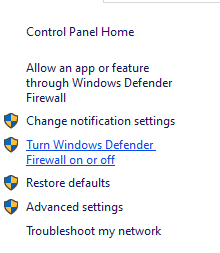
- Eine neue Seite wird geöffnet > Wählen Sie die aus Deaktivieren Sie die Windows Defender-Firewall (nicht empfohlen) Option für beide Private und öffentliche Netzwerkeinstellungen.

- Klicken Sie nach der Auswahl auf OK Änderungen zu speichern.
- Starten Sie abschließend Ihren Computer neu.
Ebenso müssen Sie auch den Windows-Sicherheitsschutz deaktivieren. Befolgen Sie einfach die folgenden Schritte:
- Drücken Sie Windows + ich Schlüssel zum Öffnen Windows-Einstellungen Speisekarte.
- Klicke auf Update & Sicherheit > Klicken Sie auf Windows-Sicherheit aus dem linken Bereich.

- Klicken Sie nun auf die Öffnen Sie die Windows-Sicherheit Taste.
- Gehe zu Viren- und Bedrohungsschutz > Klicken Sie auf Einstellungen verwalten.

- Als nächstes müssen Sie einfach schalte aus das Echtzeitschutz Umschalten.
- Wenn Sie dazu aufgefordert werden, klicken Sie auf Ja weiter zu gehen.
- Darüber hinaus können Sie auch ausschalten Von der Cloud bereitgestellter Schutz, Manipulationsschutz falls Sie es wollen.
7. Verwenden Sie kein plattformübergreifendes Spielen
Auf andere Weise könnten plattformübergreifende Spieler solche Verbindungsprobleme in den Multiplayer-Sitzungen erleben, während sie versuchen, sich anderen anzuschließen. Dies kann aufgrund der plattformübergreifenden Konnektivität passieren, und Sie sollten versuchen, die plattformübergreifende Wiedergabeoption zu vermeiden, um zu überprüfen, ob das Problem weiterhin besteht oder nicht. In der Zwischenzeit schlagen wir vor, dass PC-Spieler eher LAN-Sitzungen als normale Online-Modi verwenden sollten. Dazu:
- Laden Sie zunächst die kostenlose Radmin-App herunter und installieren Sie sie auf Ihrem PC.
- Gehen Sie nun zum Netzwerk Menü in der Radmin-App.
- Sie müssen Erstellen Sie ein neues Netzwerk indem Sie die Option auswählen.
- Wenn du eine neue Sitzung erstellen, stellen Sie sicher, dass Sie starten Tiny Tinas Wunderland.
- Gehen Sie zum Einstellungen Menü > Wählen Sie die LAN-Spiel Möglichkeit.
- Endlich können Sie Nehmen Sie an der LAN-Sitzung teil die vom Admin erstellt wurde.
8. Installieren Sie das Spiel neu
Wenn keine der Methoden für Sie funktioniert hat, versuchen Sie, das Spiel Tiny Tina’s Wonderlands auf Ihrem PC zu deinstallieren und neu zu installieren.
Für Dampf:
- Öffne das Dampf Kunde > Gehe zu Bibliothek >Rechtsklick an Tiny Tinas Wunderland aus dem linken Bereich.
- Klicke auf Deinstallieren und folgen Sie den Anweisungen auf dem Bildschirm, um es abzuschließen.
- Stellen Sie anschließend sicher, dass Sie Steam schließen und den PC neu starten.
- Starten Sie schließlich Steam und installieren Sie das Spiel erneut.
Für Epic Games Launcher:
- Öffne das Startprogramm für epische Spiele > Gehen Sie zu Bibliothek.
- Klicken Sie nun auf das Drei-Punkte-Symbol von Tiny Tinas Wunderland.
- Klicke auf Deinstallieren und warten Sie, bis der Vorgang abgeschlossen ist.
- Wenn Sie fertig sind, schließen Sie alles und starten Sie den PC neu.
- Öffnen Sie schließlich den Epic Games Launcher und installieren Sie das Spiel erneut.
Das ist es, Jungs. Wir gehen davon aus, dass dieser Leitfaden für Sie hilfreich war. Bei weiteren Fragen können Sie unten kommentieren.
FAQ
Wann kommt Tiny Tinas Angriff auf Dragon Keep auf den PC?
Es ist ein Spin-off der Borderlands-Reihe und ein Nachfolger von Borderlands 2: Tiny Tina’s Assault on Dragon Keep. Jetzt ist es im März 2022 endlich über Epic Launcher für den PC verfügbar.
Ist Tiny Tina’s Wonderlands in Borderlands 2 enthalten?
Tiny Tina’s Wonderlands ist ein Action-Rollenspiel-Ego-Shooter-Videospiel, das von Gearbox Software entwickelt und von 2K Games veröffentlicht wurde. Es ist ein Spin-off der Borderlands-Reihe und ein Nachfolger von Borderlands 2: Tiny Tina’s Assault on Dragon Keep.
Wie aktiviere ich Befehlszeilenargumente in Tiny Tina’s Wonderlands?
Starten Sie den Epic Games Launcher und navigieren Sie zur Registerkarte Einstellungen. Scrollen Sie nach unten und erweitern Sie Tiny Tina’s Wonderlands unter Spiele verwalten. Aktivieren Sie Zusätzliche Befehlszeilenargumente und geben Sie -dx11 in das Feld ein.
Wie behebe ich, dass Tiny Tina’s Wonderlands nicht funktioniert?
Drücken Sie auf Ihrer Tastatur gleichzeitig die Windows-Logo-Taste und R, um den Befehl „Ausführen“ aufzurufen. Geben Sie %localappdata%\Tiny Tina’s Wonderlands\Saved ein und klicken Sie auf OK. Starten Sie Tiny Tina’s Wonderlands neu und prüfen Sie, ob es normal läuft.
Was ist der Tiny Tina’s Wonderlands-Discord?
Drüben auf dem offiziellen Tiny Tina’s Wonderlands Discord durchkämmen die Spieler den Code und andere Spieldaten, um wichtige Erkenntnisse aus der gemeinsamen ewigen Suche aller nach einem fein abgestimmten Min-Maxing zu bewerten und auszutauschen.
Wie schneidet Wonderlands im Vergleich zu Borderlands 3 ab?
Abgesehen von seiner Fantasy-inspirierten Neulackierung führt Wonderlands einige Änderungen an Standard-Borderlands ein, einschließlich einiger Anpassungen hinter den Kulissen an der Rate, mit der Beute fällt; Legendäre Waffen, die höchste Stufe, sind seltener als beispielsweise in Borderlands 3 von 2019. Diese Geschichte wurde ursprünglich am 19. Juli 2022 veröffentlicht.
Wie hoch ist die Wahrscheinlichkeit, dass Ausrüstung in Tiny Tina’s Wonderlands gedroppt wird?
Diese Woche stolperte ein Spieler über ein Ausrüstungsteil, das angeblich mit einer Wahrscheinlichkeit von 1 zu 85 Milliarden fallen gelassen wird. Tiny Tina’s Wonderlands, das im März für Konsolen und PC veröffentlicht wurde, behält die Vorliebe der Serie für anzüglichen Humor und zufällige Waffendrops bei.
Was kann man von Tiny Tina’s Wonderlands erwarten?
Tiny Tina’s Wonderlands ist ein wunderschön aussehendes, schnell feuerndes eigenständiges Borderlands-Spin-off, das nach Tiny Tina’s Assault on Dragon Keep DLC für Borderlands 2 spielt. Es wird auf dem Summer Games Fest 2021 enthüllt und erwartet eine hybride Variante des halsbrecherischen Hauptspiels Looter-Shooter-Tarif, den wir zuletzt in Borderlands 3 gesehen haben, diesmal mit einem Fantasy-Twist.
Lohnt es sich, Tiny Tina’s Wonderlands zu spielen?
Tiny Tina’s Wonderlands ist nicht nur eine glorreiche Rückkehr zu seinen Wurzeln, sondern auch verdammt unterhaltsam zu spielen. Das Bunker- und Badasses-Motiv öffnet die Tür für einige amüsante Interaktionen, und zu sehen, wie Fanfavoriten wieder eingeführt werden, ist ein Hauch von Erleichterung.
Warum ist Tiny Tina so beliebt?
Tiny Tina ist verdammt bombastisch, und sie ist zweifellos der Klebstoff, der dieses Spiel zusammenhält und es so fantastisch macht, wie es ist. Allein die Art und Weise, wie sie ihre Gedanken artikuliert, und ihre krasse Art sind mehr als genug, um Sie in das Abenteuer einzubeziehen.
Wie hoch ist die Droprate von Ausrüstung in Tiny Tina’s Wonderlands?
Diese Woche stolperte ein Spieler über ein Ausrüstungsteil, das angeblich mit einer Wahrscheinlichkeit von 1 zu 85 Milliarden fallen gelassen wird. Tiny Tina’s Wonderlands, das im März für Konsolen und PC veröffentlicht wurde, behält die Vorliebe der Serie für anzüglichen Humor und zufällige Waffendrops bei.
